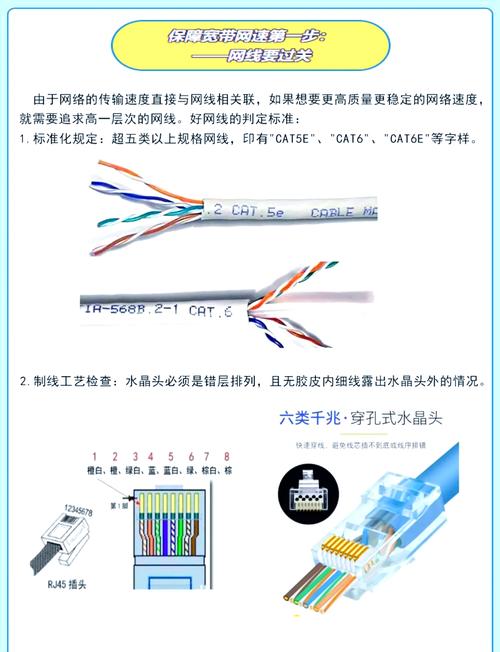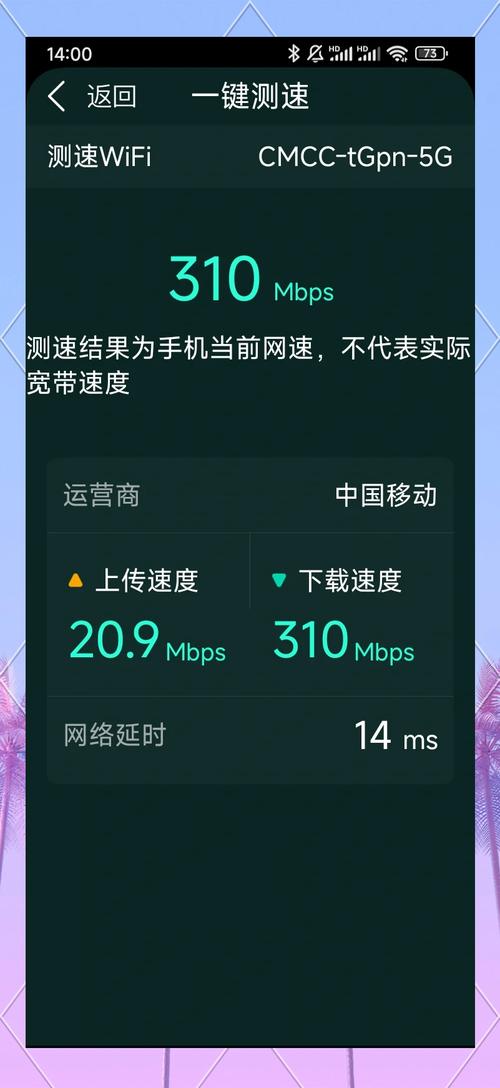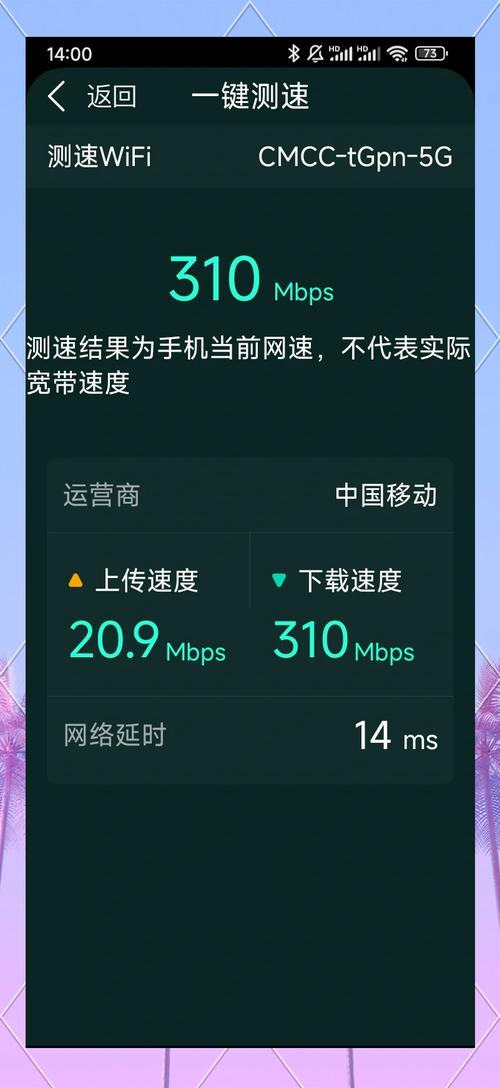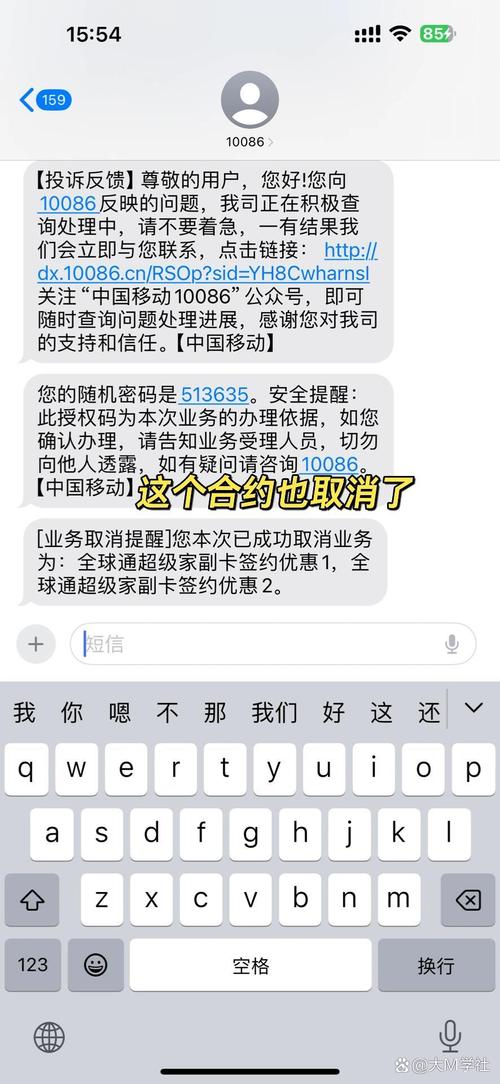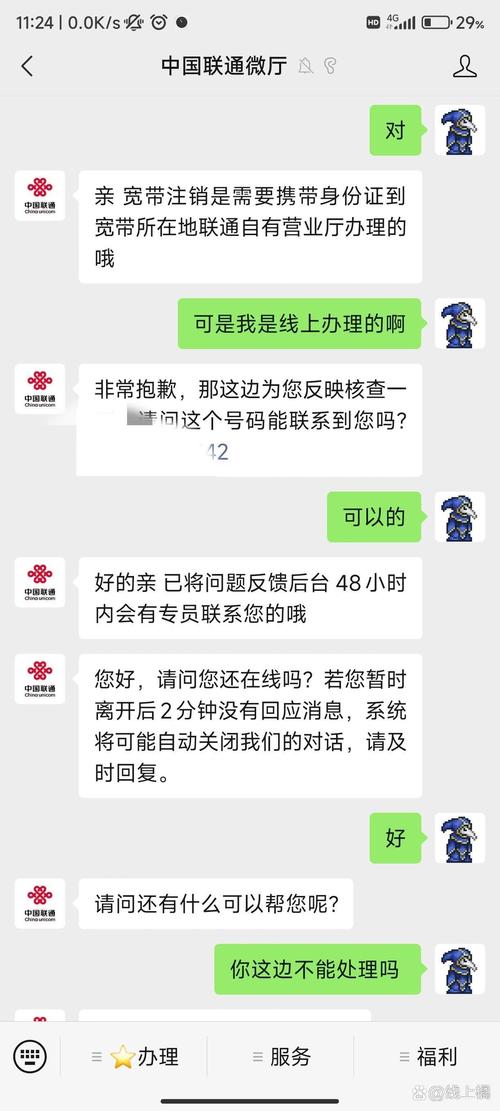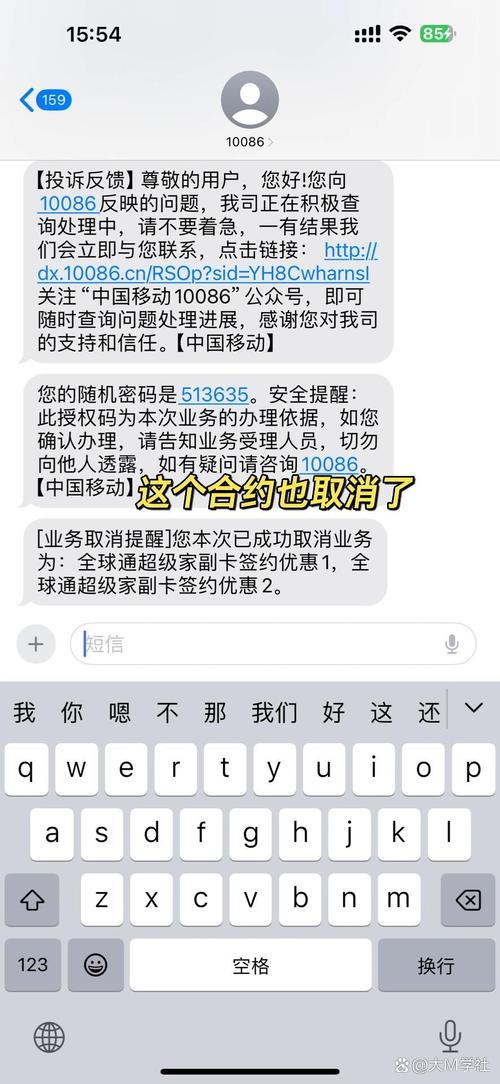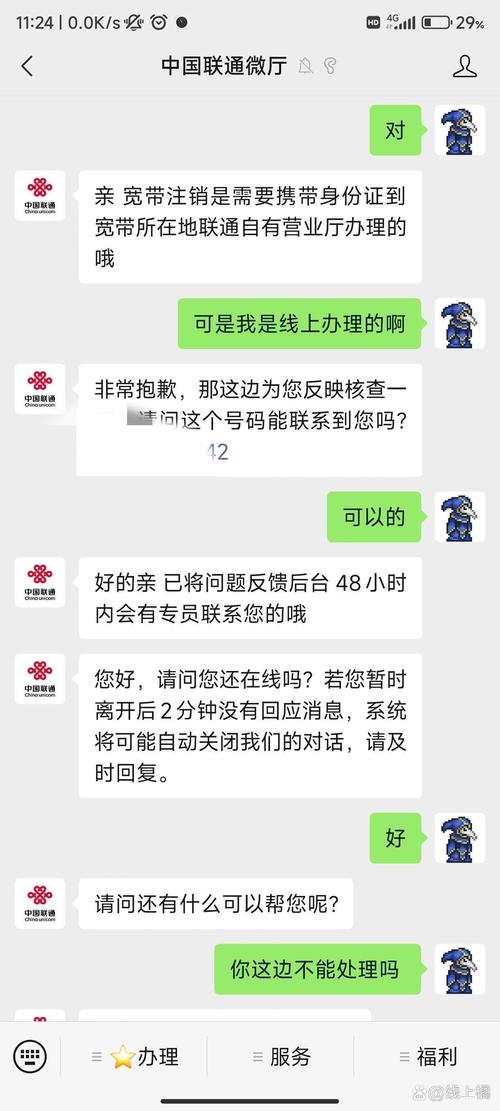如何更换宽带网关设置?有哪些步骤和注意事项?
作者: 时间:2025-07-06 01:08:40 阅读:
如何更换宽带网关设置教程?
家中网络卡顿、覆盖不佳?更换性能更强的宽带网关(光猫/路由器一体机)是有效解决方案,本教程将详细指导您安全、顺利地完成更换和设置,让您轻松享受更流畅的网络体验。
更换前的必要准备
- 确认新网关兼容性: 这是最关键一步!不同地区、不同运营商(电信、移动、联通等)对入网设备有严格认证要求。务必提前联系您的宽带运营商客服,提供新网关的型号或拍照询问是否允许自行更换及需要何种配置方式(如LOID认证、SN码认证、PPPoE拨号等),私自使用非认证设备可能导致无法上网。
- 获取宽带认证信息:
- LOID/Password 或 SN码: 这是光纤认证的核心,通常印在老网关背面标签上(格式如 LOID: XXXXXXX, Password: XXXX 或 SN: XXXXXXX),或在老网关的WEB管理界面中找到。请务必提前准确记录!
- 宽带账号和密码: 用于PPPoE拨号上网(部分运营商在网关内已内置,更换后可能需要重新输入),通常可在办理宽带的业务单、运营商APP或联系客服获取。
- 准备工具: 网线(至少1根)、电脑或手机(用于配置)、圆珠笔尖或卡针(可能需要复位新网关)。
- 选择合适时间: 更换过程会导致网络中断,请避开家人需要稳定上网的重要时段。
第一步:记录旧网关关键设置(强烈推荐)
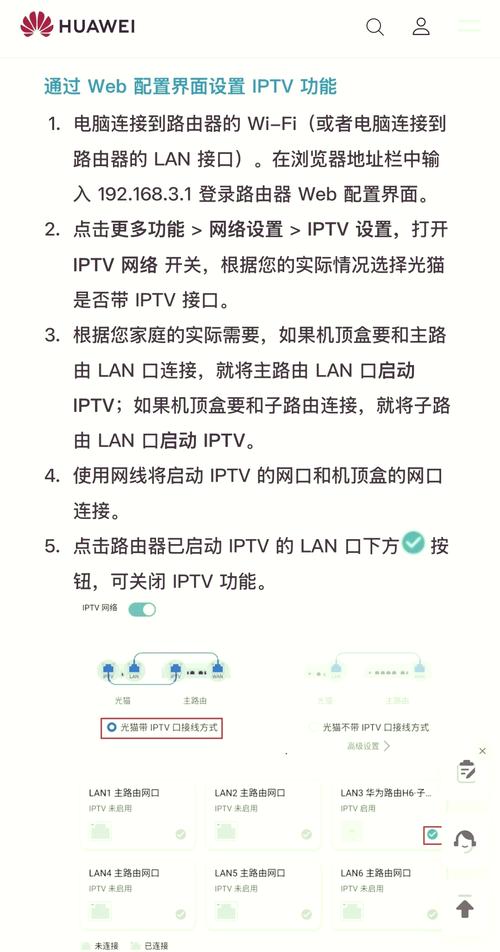
登录您旧网关的管理界面(通常地址是 168.1.1 或 168.0.1,具体看设备标签),记录以下信息,拍照保存最稳妥:
- WAN 连接设置: 确认是PPPoE拨号(需要账号密码)还是桥接模式(由下级路由器拨号)。
- LAN 设置: 网关自身的IP地址(如192.168.1.1)和子网掩码(通常是255.255.255.0)。
- Wi-Fi 设置: 无线网络名称(SSID)、密码、加密方式(WPA2-PSK/WPA3-PSK)。
- DHCP 设置: 分配的IP地址范围(如192.168.1.100-192.168.1.199)。
- 特殊设置: 如有IPTV电视、固定IP、端口映射、DMZ主机等高级配置,务必记录。
第二步:物理连接新网关
- 断开旧网关电源: 安全第一,操作前拔掉旧网关电源适配器。
- 拔下旧网关线缆: 小心取下光纤线(特别注意光纤接口非常脆弱,勿弯折)、连接路由器的网线、电话线(如有)等。
- 连接新网关:
- 插光纤: 将光纤线插入新网关的
PON或光纤接口,确保插头卡紧到位(听到轻微“咔嗒”声),光纤接口通常为蓝色方头(SC/UPC)。 - 接电源: 连接新网关电源适配器并接通电源。此时切勿连接任何网线到电脑或路由器!
- 插光纤: 将光纤线插入新网关的
- 等待新网关启动: 观察新网关指示灯,光纤信号灯(PON或LOS)通常需要1-3分钟才能稳定(常亮或绿灯表示注册成功,闪烁表示正在注册或失败,红灯表示故障)。必须等到光纤信号灯稳定正常后再进行下一步!
第三步:配置新网关
- 连接电脑/手机:
- 用网线连接电脑到新网关的
LAN口(通常为黄色接口)。 - 或搜索新网关的默认Wi-Fi信号(名称和密码通常在设备底部标签上)。
- 用网线连接电脑到新网关的
- 登录管理界面:
- 打开电脑或手机浏览器,在地址栏输入新网关的默认管理IP地址(常见如
168.1.1,168.0.1,168.18.1等,务必查看设备标签)。 - 输入默认用户名和密码(同样在标签上,通常是
admin/admin或user/user等)。强烈建议首次登录后立即修改默认密码!
- 打开电脑或手机浏览器,在地址栏输入新网关的默认管理IP地址(常见如
- 关键配置 - 宽带认证:
- 找到
网络设置、宽带设置、WAN设置或Internet设置等选项。 - 根据运营商要求选择正确的连接类型(
PPPoE或桥接Bridge):- PPPoE: 选择此模式,输入您的宽带账号和密码,部分新网关支持从旧网关自动获取,但手动输入最可靠。
- 桥接(Bridge): 选择此模式,通常无需输入账号密码(由下级路由器拨号)。
- 认证信息填写(至关重要!):
- 找到
LOID认证、SN认证或PON认证等选项。 - 将第一步记录的 LOID/Password 或 SN码准确无误地填入对应字段。任何字符错误都会导致无法注册成功!
- 找到
- 保存设置,网关通常会尝试连接运营商服务器进行注册和认证,此过程可能需要几分钟,请耐心等待状态变为“已连接”或“在线”。
- 找到
- 配置局域网(LAN)和Wi-Fi:
- LAN设置: 建议保持默认网关IP地址(如192.168.1.1)和子网掩码(255.255.255.0),除非有特殊需求(如避免与下级路由器IP冲突)。
- DHCP服务器: 建议开启,设置合理的IP地址分配范围(如192.168.1.100 - 192.168.1.199)。
- Wi-Fi设置:
- 设置您自定义的无线网络名称(SSID)。
- 选择强加密方式(强烈推荐 WPA2-PSK/WPA3-PSK,避免使用过时的WEP)。
- 设置一个高强度、独一无二的无线密码(建议12位以上,包含大小写字母、数字和符号)。
- 如有双频(2.4GHz和5GHz),建议分开命名以便识别(如 MyWiFi_24G, MyWiFi_5G)。
- 保存Wi-Fi设置,设备会重启无线功能。
- (可选)恢复高级设置: 如果您在旧网关上配置了IPTV、端口转发、DMZ等,请在新网关对应菜单中参照之前的记录重新配置。
第四步:连接设备与测试
- 连接路由器或电脑:
- 如果新网关工作在路由模式(PPPoE),您可以将电脑直接连到LAN口,或者将您原来的无线路由器(需设置为AP模式或关闭其DHCP服务器并用网线连接新网关LAN口到路由器LAN口)连接到LAN口扩展Wi-Fi。
- 如果新网关工作在桥接模式(Bridge),必须用网线连接新网关的LAN口(或指定桥接口)到您自己的路由器的WAN口,并在路由器里设置PPPoE拨号(输入宽带账号密码)。
- 测试网络:
- 打开浏览器,访问任意网站(如 www.baidu.com),检查能否正常打开。
- 使用手机或电脑连接新设置的Wi-Fi,测试上网是否正常。
- 进行速度测试(可使用 speedtest.cn 或运营商官方测速工具),检查网速是否达标。
- 测试IPTV电视(如有)是否正常播放。
常见问题与排查
- 无法登录管理界面: 确认电脑IP是自动获取的;检查输入的IP地址是否正确;尝试更换浏览器或清除缓存;确认网线连接正常;尝试复位新网关(用卡针长按RESET孔10秒以上)。
- 光纤信号灯异常(闪烁/红灯): 检查光纤插头是否完全插紧且未弯折;联系运营商确认线路是否正常、设备是否已解绑旧网关SN/LOID。
- 认证失败: 反复仔细核对输入的LOID/Password或SN码是否完全正确(大小写、特殊字符、空格);联系运营商确认认证信息无误且后台已允许更换。
- PPPoE拨号失败: 确认宽带账号密码正确;检查连接类型选的是PPPoE;联系运营商确认账号状态正常。
- 能上QQ/微信但打不开网页: 检查网关或电脑的DNS设置是否正确(通常设为自动获取即可)。
- Wi-Fi搜不到或连不上: 确认Wi-Fi功能已开启;检查是否设置了隐藏SSID;尝试重启新网关;检查设备是否支持该频段。
安全与维护提示

- 定期更新固件: 关注厂商官网或管理界面提示,及时更新网关固件,修复漏洞提升稳定性。
- 强化密码: 务必修改默认的管理员密码和Wi-Fi密码,使用强密码组合。
- 物理安全: 将网关放置在通风、干燥、不易触碰的位置,避免儿童误操作。
- 故障报修: 如遇复杂故障(如光纤线路问题、设备硬件损坏),建议及时联系您的宽带运营商获取专业支持。
更换宽带网关看似涉及步骤较多,但只要前期准备充分(尤其与运营商确认和记录关键信息),按照步骤细心操作,并重点关注认证环节,绝大多数用户都能独立完成,清晰稳定的网络体验,往往就源于这一次主动的管理升级,您完全有能力成为自己家庭网络的“管家”,享受更顺畅的数字生活。
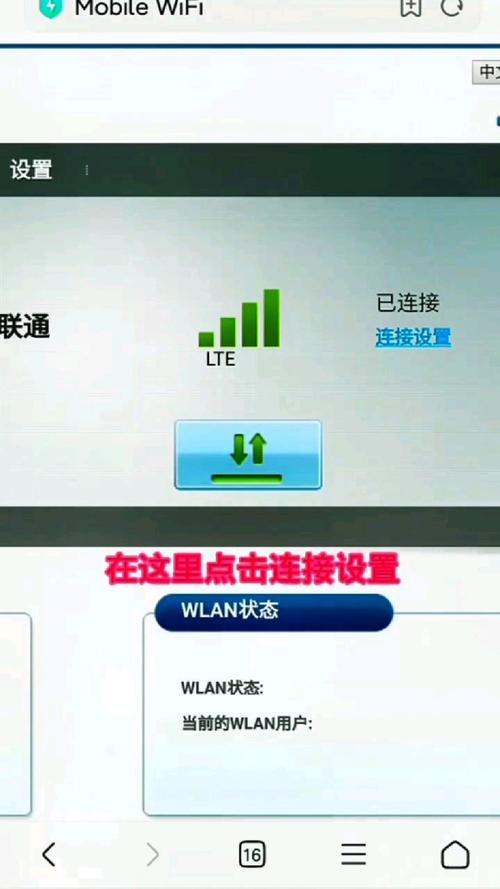
标签: